«> Как выглядит управление клиентами в Magento?  Автор: Себастьян ЗавадскиТех-лидер Опубликовано: 28-11-2019 Категория: MagentoЭто четвертое руководство в нашей серии Magento 2. В этой статье вы узнаете самую важную информацию об управлении клиентами в этой системе. В конце концов, это очень важный фактор, ведь кто, кроме клиентов, является движущей силой вашего бизнеса? Так вы узнаете, как создавать и редактировать учетные записи клиентов или организовывать их в группы. Мы также рассмотрим основы расширенной настройки параметров клиента — вам будет очень полезно освоить это.
Автор: Себастьян ЗавадскиТех-лидер Опубликовано: 28-11-2019 Категория: MagentoЭто четвертое руководство в нашей серии Magento 2. В этой статье вы узнаете самую важную информацию об управлении клиентами в этой системе. В конце концов, это очень важный фактор, ведь кто, кроме клиентов, является движущей силой вашего бизнеса? Так вы узнаете, как создавать и редактировать учетные записи клиентов или организовывать их в группы. Мы также рассмотрим основы расширенной настройки параметров клиента — вам будет очень полезно освоить это.
Управление клиентами в Magento 2 — Основы
Чтобы перейти к основным параметрам управления клиентами, выберите «Клиенты», а затем «Клиент». Список:

Появится следующее представление:

Параметры поиска, применение фильтров, изменение столбцов и сохранение представлений работают аналогично другим ранее обсуждавшимся категориям, то есть списку заказов, счетов-фактур, продуктов и т. Д.
Стоит внимательнее изучить параметр «Действия», который позволяет применять массовые действия к выбранным клиентам. Доступны следующие варианты:
Удалить Подписка на информационный бюллетень Отказаться от подписки на информационный бюллетень Назначить группу клиентов Изменить (изменить основные данные учетной записи из таблицы)
Перейдем к следующему варианту — созданию учетной записи клиента. Для этого нажмите видимую кнопку «Добавить клиента» в правом верхнем углу.
Управление клиентами в Magento 2 — создание и управление учетной записью клиента
Вкладка создания учетной записи клиента выглядит следующим образом:

После ввода основных данных и нажатия кнопки «Сохранить» и продолжения редактирования вы попадете в более подробное представление учетной записи клиента. Для уже существующих учетных записей вы можете перейти на этот экран из предыдущего списка, щелкнув столбец «Изменение операций».
Экран подробного просмотра клиента выглядит следующим образом:

Дополнительную информацию о клиенте можно найти здесь:
Просмотр клиентов — дата создания, группа клиентов, время последнего посещения, подтверждение по электронной почте. Данные учетной записи — основные данные, которые вводятся при создании учетной записи (здесь также можно изменить группу, к которой принадлежит клиент). Адресная книга — адрес выставления счета и адрес доставки по умолчанию. Заказы — таблица со списком заказов. Мировые соглашения — таблица с мировыми соглашениями. Информационная рассылка — информация о том, подписан ли клиент на рассылку новостей, и таблица полученных сообщений. Мнения — таблица со списком высказанных мнений. Список желаний — таблица с товарами, которые находятся в списке желаний покупателя.
После внесения любых изменений не забудьте нажать «Сохранить клиента».
Управление клиентами в Magento 2 — группы клиентов
Раздел «Группы клиентов» находится там же, где и список клиентов. Перейдя в этот раздел, вы увидите не очень обширную таблицу — она показывает в основном количество групп, их названия и назначенный налоговый класс:

Щелкните Добавить группу клиентов, чтобы перейти к экрану ее создания. Все, что вам нужно сделать, это ввести его название и назначить налоговый класс. Группы клиентов очень полезны, если у вас большое количество покупателей, которых вы хотите отсортировать по определенным факторам.
Однако, если вы хотите открыть дополнительные параметры для настройки параметров клиентов, вам нужно будет перейти в другое место . Откройте магазины и выберите «Конфигурация»:
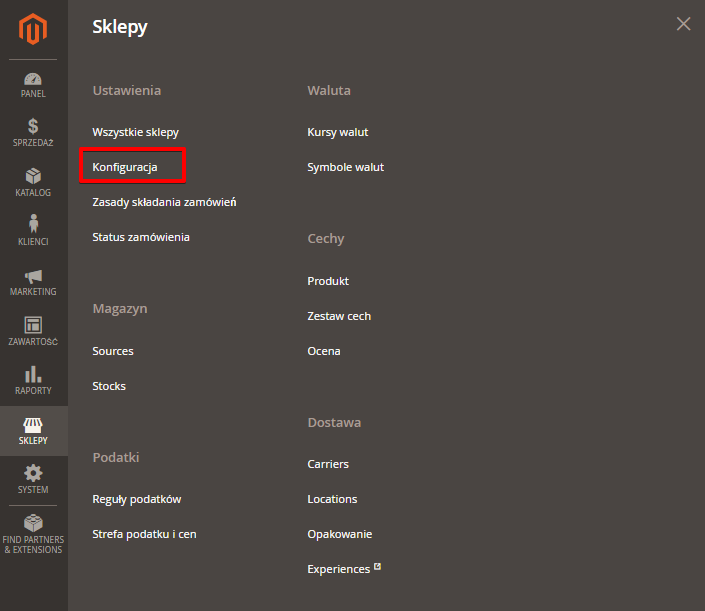
Щелкните «Клиенты и конфигурация клиентов»:

Давайте обсудим некоторые из представленных здесь вариантов редактирования, тем более, что некоторые из них сначала могут показаться запутанными:
< p> Параметры онлайн-клиента:
Продолжительность сеанса клиента — по истечении которого клиент выйдет из учетной записи во время сеанса. Срок действия данных о клиенте — по истечении которого данные о клиенте будут удалены из кеша.
Варианты создания новой учетной записи:
Включить автоматическое группирование клиентов — если вы выберете Да, появятся новые параметры, регулирующие процесс автоматического назначения клиентов в группы. Приветственное письмо по умолчанию — здесь вы можете выбрать некоторые из ранее созданных шаблонов приветственного письма. Установите приветственное письмо без пароля по умолчанию — это приветственное письмо для учетных записей, созданных администратором и еще не имеющих пароля. Требовать подтверждения по электронной почте. Как правило, здесь следует выбрать «Да», что является основной защитой от создания учетных записей, содержащих спам.
Параметры пароля:
Тип защиты от сброса пароля — если вы не выберете здесь какой-либо параметр, только администратор сможет его изменить. Шаблон электронного письма с напоминанием — шаблон сообщения, которое клиент получает, когда запрашивает подсказку о забытом пароле.
Параметры имени и адреса:
Количество строк в поле адреса — если вы оставите это поле пустым, система будет использовать две строки по умолчанию для указания адреса.
CAPTCHA:
Включить CAPTCHA в магазине — для этого параметра необходимо установить значение Да, чтобы предотвратить рассылку спама в учетных записях. Резюме
Как видите, управлять клиентами и их группами не так уж и сложно. Также стоит не забыть правильно настроить последние обсуждаемые параметры, чтобы все работало именно так, как вы хотите.
Однако в следующей статье этой серии мы рассмотрим несколько иную тему, а именно управление контентом в Magento 2.
https://smartbees.pl/blog/jak-wyglada-zarzadzanie-klientami-w-magento

